
- •«Московский городской педагогический университет» Факультет прикладной информатики Кафедра прикладной информатики в управлении
- •Организационно-методические указания по подготовке и проведению занятия Рекомендации по подготовке к занятию
- •План работы
- •I. Основная часть
- •3.1. Общие сведения о системе 1с:Предприятие 8.1. Порядок создания информационной базы с пустой конфигурацией
- •3.2. Порядок работы с деревом конфигурации
- •3.3. Порядок работы с объектом конфигурации Справочник
- •3.3.1. Создание справочника "Клиенты"
- •3.3.2. Создание справочника "Сотрудники"
- •3.3.3. Создание справочника "Номенклатура"
- •3.3.4. Создание справочника "Склады"
- •3.4. Порядок работы с объектом конфигурации Документ
- •3.4.1. Создание документа " ПриходнаяНакладная "
- •3.4.2. Создание собственной формы документа "ПриходнаяНакладная"
- •3.4.3. Создание процедуры обработки события в модуле формы документа "ПриходнаяНакладная"
- •3.4.4. Создание документа "ОказаниеУслуги"
- •3.5. Порядок работы с объектом конфигурации Регистр накопления
- •3.5.1. Создание регистра накопления "Остатки Материалов"
- •3.5.2. Создание движений документа "ПриходнаяНакладная"
- •3.5.3. Создание движений документа "ОказаниеУслуги"
- •3.6. Порядок работы с объектом конфигурации Отчет
- •3.7. Порядок работы с объектом конфигурации Макет
- •3.7.1. Создание макета документа "Оказание услуги"
- •3.7.2. Редактирование макета документа "Оказание услуги"
- •3.7.3. Редактирование формы документа "Оказание услуги"
- •3.8. Порядок работы с объектом конфигурации Регистр сведений
- •3.8.1. Создание периодического регистра сведений Цены
- •3.8.2. Создание функции РозничнаяЦена()
- •3.8.3. Автоматическое заполнение цены в документе ОказаниеУслуги
- •3.9. Порядок работы с объектом конфигурации Перечисление
- •3.9.1. Реорганизация справочника "Номенклатура"
- •3.9.1. Изменение процедуры проведения документа "Оказание услуги"
- •3.10. Порядок проведения документа по нескольким регистрам
- •3.10.1. Создание регистра "Стоимость материалов"
- •3.10.2. Изменение процедуры проведения документа "ПриходнаяНакладная"
- •3.10.3. Изменение процедуры проведения документа "ОказаниеУслуги"
- •3.11. Порядок работы с объектом конфигурации Оборотный регистр накопления
- •3.11.1. Создание оборотного регистра накопления "Продажи"
- •3.11.2. Изменение процедуры проведения документа "Оказание услуги"
- •3.12. Порядок работы с объектом встроенного языка Запрос
- •3.12.1. Создание отчета "Реестр документов Оказание услуги"
- •3.12.2. Создание отчета "Рейтинг услуг"
- •3.12.3. Создание отчета "Выручка мастеров"
- •3.12.4. Создание отчета "Перечень услуг"
- •3.12.5. Создание отчета "Рейтинг клиентов"
- •3.12.6. Создание отчета "Универсальный"
- •3.12.7. Создание отчета "Универсальный 2"
- •3.13. Оптимизация документа "ОказаниеУслуги"
- •3.14. Порядок работы с объектом конфигурации План видов характеристик
- •3.14.1. Создание новых объектов конфигурации
- •3.14.2. Доработка справочника Номенклатура
- •3.14.3. Доработка справочника Варианты номенклатуры
- •3.14.4. Доработка регистра накопления ОстаткиМатериалов
- •3.14.5. Доработка документа ПриходнаяНакладная
- •3.14.6. Создание наборов свойств в справочнике Номенклатура
- •3.14.7. Создание отчета "Остатки материалов по свойствам"
- •3.15. Порядок организации и ведения бухгалтерского учета
- •3.15.1. Создание объекта конфигурации План видов характеристик ВидыСубконто
- •3.15.2. Порядок работы с объектом конфигурации План счетов
- •3.15.3. Порядок работы с объектом конфигурации Регистр бухгалтерии
- •3.15.4. Изменение движений документа ПриходнаяНакладная
- •3.15.5. Изменение движений документа ОказаниеУслуги
- •3.15.6. Создание отчета Оборотно-сальдовая ведомость
- •3.16. Порядок расчета заработной платы
- •3.16.1. Создание плана видов расчета ОсновныеНачисления
- •3.16.2. Порядок работы с объектом конфигурации Регистр расчета
- •3.16.3. Создание регистра расчета Начисления
- •3.16.4. Создание документа НачисленияСотрудникам
- •3.16.5. Создание отчета Перерасчет
- •3.16.6. Создание процедуры расчета записей регистра Начисления
- •3.16.7. Создание отчета Начисления сотрудникам
- •3.16.8. Выполнение перерасчета записей регистра расчета
- •3.16.9. Графическое представление начислений с помощью диаграммы Ганта
- •3.16.10. Создание отчета Диаграмма начислений
- •3.17. Создание документа ввода начальных остатков
- •3.18. Порядок работы с объектом конфигурации Подсистема
- •3.18.1. Создание подсистем Бухгалтерия, РасчетЗарплаты, УчетМатериаловИУслуг
- •3.19. Порядок работы с объектами конфигурации роль и интерфейс
- •3.19.1. Создание ролей
- •3.19.2. Создание интерфейсов
- •3.19.3. Администрирование работы пользователей
- •4. Практическая часть
- •4.1. Порядок проведения работы
- •4.2. Содержание отчета
- •4.3. Зачет по лабораторной работе
- •II. Перечень заданий для выполнения работы
3.15.6. Создание отчета Оборотно-сальдовая ведомость
Откройте конфигуратор и создайте новый объект конфигурации Отчет с именем ОборотноСальдоваяВедомость. Запустите конструктор основной схемы компоновки данных. Добавьте Набор данных – запрос (НаборДанных1) и нажмите кнопку "Конструктор запроса".
Бухгалтерский отчет Оборотно-сальдовая ведомость представляет собой таблицу, в строках которой перечислены все имеющиеся в плане счетов счета, а в колонках – начальное сальдо, оборот и конечное сальдо по дебету и кредиту каждого счета.
Поэтому для построения такого отчета вам понадобятся две исходные таблицы (рис. 230): объектная (ссылочная) таблица плана счетов Основной и виртуальная таблица регистра бухгалтерии Управленческий.ОстаткиИОбороты.
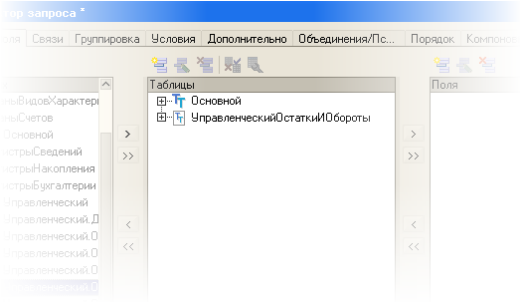
Рис. 230. Исходные таблицы
Из таблицы Основной выберите поля Код и Наименование, а из таблицы УправленческийОстаткиИОбороты возьмите следующие поля (рис. 231):
-
СуммаНачальныйОстатокДт;
-
СуммаНачальныйОстатокКт;
-
СуммаОборотДт;
-
СуммаОборотКт;
-
СуммаКонечныйОстатокДт;
-
СуммаКонечныйОстатокКт.

Рис. 231. Выбранные поля
Перейдите на закладку Связи и укажите, что из таблицы Основной будут выбираться все записи, а из таблицы регистра – только те, которые соответствуют условию связи (рис. 232).

Рис. 232. Условия связи таблиц
Затем на закладке Объединения/Псевдонимы задайте псевдонимы полей регистра: СальдоНачДт, СальдоНачКт, ОборотДт, ОборотКт, СальдоКонДт и СальдоКонКт (рис. 233).

Рис. 233. Объединения/Псевдонимы
После этого на закладке Порядок укажите, что результат запроса должен быть отсортирован по возрастанию поля Код. Нажмите на кнопку "ОK".
Теперь, для того чтобы схема компоновки данных могла отобразить общие итоги по полям бухгалтерских остатков, внесите небольшие изменения в роли, которые платформа автоматически определила для полей остатка регистра бухгалтерии (рис. 234).

Рис. 234. Роли полей компоновки данных
Для этих полей система определила бухгалтерский тип – Дебет и Кредит. Поэтому когда в оборотно-сальдовой ведомости будет рассчитываться общий итог по этим полям, пользователь получит значение 0, т. к. сумма по дебету счетов будет равна сумме по кредиту, только с обратным знаком. Для того чтобы избежать такой ситуации, в ролях этих полей необходимо убрать указание бухгалтерского типа и изменить имена групп полей. В этом случае система компоновки данных будет воспринимать эти поля как "обычные" поля остатков.
Войдите в режим редактирования поля Роль двойным щелчком левой кнопки мыши. Нажмите кнопку выбора ("...") для открытия окна редактирования роли поля (рис. 235).

Рис. 235. Диалог редактирования роли поля
Для полей СальдоНачДт и СальдоКонДт задайте имя СальдоДт, а для полей СальдоНачКт и СальдоКонКт – СальдоКт. Для всех четырех полей установите Бухгалтерский тип в значение Нет (рис. 236).
Перейдите на закладку Ресурсы и с помощью кнопки Добавить все ресурсы ">>" выберите все доступные ресурсы.
В заключение перейдите на закладку Настройки и создайте структуру отчета. Добавьте группировку, содержащую детальные записи (без указания группировочного поля). Затем на закладке Выбранные поля выберите поля для вывода в отчет в следующем порядке Код, Наименование, СальдоНачДт, СальдоНачКт, ОборотДт, ОборотКт, СальдоКонДт, СальдоКонКт.

Рис. 236. Роли полей компоновки данных
На закладке Другие настройки укажите заголовок отчета – Оборотно-сальдовая ведомость. Для параметра Расположение общих итогов по вертикали укажите значение Начало и конец. Отчет готов.
Запустите 1С:Предприятие в режиме отладки и посмотрите, как он работает (рис. 237).

Рис. 237. Оборотно-сальдовая ведомость
